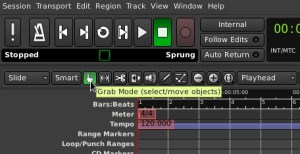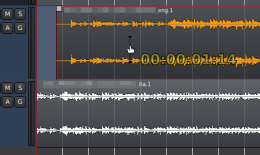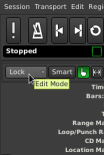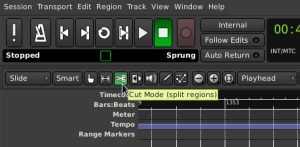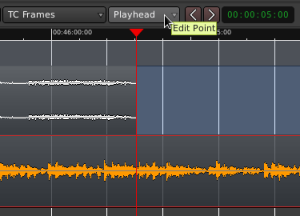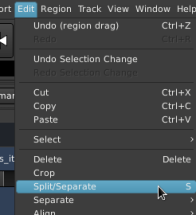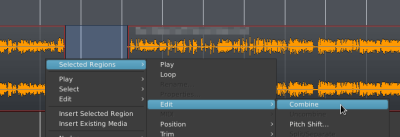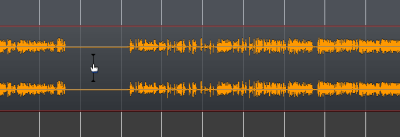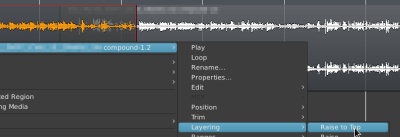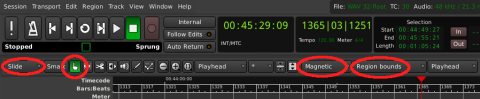Table of Contents
Ri-sincronizzazione audio-video con Ardour
Come effettuare la sincronizzazione di una traccia audio con il rispettivo video. In particolare si vuole risolvere il problema di accoppiare una traccia audio ad una traccia video rimediando ai problemi dovuti a tagli non congruenti sui due file. Il caso di studio è un file video proveniente da rip DVD da accoppiare con un file audio proveniente da un rip TV broadcast, con spot pubblicitari da rimuovere.
Installazione programma Ardour
apt-get install ardour
Import delle tracce audio
Sembra che Ardour non importi direttamente alcuni formati audio (ad esempio gli MP3), questi vanno prima convertiti ad esempio in WAV. Dal menu Session ⇒ Import si importano le due tracce audio. Fare attenzione al sample rate dei file, se questo non corrisponde al sample rate scelto durante la creazione del progetto Ardour (predefinito 44.1 kHz), si deve passare per la lunga fase di import e resample.
Mouse e tastiera
| Shift + MouseWheel | Sulle tracce, sulla timeline o sui rulers: pan destra/dinistra. |
|---|---|
| Ctrl + MouseWheel | Sulle tracce, sulla timeline o sui rulers: zoom in/out (lo zoom è centrato sulla posizione del mouse) |
| Alt + MouseWheel | Sulla timeline o sui rulers: zoon in/out. |
| Alt + MouseWheel | Su una traccia: aumenta/diminuisce l'altezza del grafico. |
| MouseWheel | Sulla summary delle tracce: zoom in/out. |
| Alt + Shift + Left Alt + Shift + Right | Sposta la Playhead sulle estremità di regione. |
| Alt + Left Alt + Right | Sposta la Playhead a sinistra o destra di 5 secondi (nudge). |
| Ctrl + LeftClick | Su regione: seleziona/deseleziona la regione (selezione multipla). |
| Ctrl + LeftClick | Su intestazione traccia: seleziona/deseleziona la traccia (selezione multipla). |
| Ctrl + LeftClick & Drag | Crea una copia delle regioni selezionate. |

Impostazione del marker end
Il marker end (nella riga dei Location Markers, sopra le tracce) è importante in quanto determina la durata della traccia audio quando viene esportata. Il modo più comodo per impostarlo con precisione è spostare la playhed (ad esempio sull'estremità di una regione con i tasti Alt+Shift+Left / Alt+Shift+Right), quindi si effettua click destro sul marker e si sceglie Set Marker from Playhead.
Shift
Una delle prime operazioni necessarie è aggiustare la posizione di una traccia (o meglio una regione; l'intera traccia può essere tagliata in diverse regioni da spostare individualmente). In modalità Grab Mode è possibile spostare a destra o sinistra un pezzo (regione) di una traccia. Attenzione agli spostamenti involontari, che è possibile annullare con Ctrl-Z.
Blocco (lock) di una regione
Quando non è necessario spostare le regioni sulla timeline, conviene cambiare l'Edit mode dal modo Slide al modo Lock, in cui lo spostamento accidentale delle regioni è impossibile.
In alternativa è possibile bloccare una singola regione: dopo averla selezionata, menu Region ⇒ Position ⇒ Lock.
Split and Shift
Spesso è necessario ripristinare la sincronizzazione audio/video in concomitanza dei tagli effettuati per (rimuovere) le inserzioni pubblicitarie. A seconda del caso l'operazione da effettuare è inserire una pausa oppure tagliare un pezzo nella traccia audio.
In ogni caso è necessario prima separare la traccia audio in due regioni e quindi effettuare lo spostamento (shift) di una delle due parti avanti o indietro rispetto alla linea del tempo.
Il metodo più semplice per tagliare una regione in due parti è utilizzare il puntatore del mouse. Si seleziona il Cut Mode (Split regions) e quindi si clicca con il muse sulla traccia da dividere.
Taglio alla Playhead
In alcune circostanze può essere utile tagliare una regione alla posizione della Playhead (la Playhead è evidenziata dal triangolo rosso in alto e dalla riga rossa che attraversa tutte le tracce). Ad esempio si può spostare la Playhead usando il riferimento di una traccia (l'inizio, la fine, ecc.), ma il taglio viene effettuato su un'altra traccia:
Come si vede nella figura sopra, la playhead è allineata alla fine della prima traccia, l'Edit Point è impostato su Playhead ed è stata selezionata una regione sulla seconda traccia. In queste condizioni si può scegliere il menu Edit ⇒ Split/Separate.
Copiare una regione
Un sistema rapido per copiare una regione nella stessa traccia oppure verso un'altra traccia è:
- Selezionare la regione desiderata.
- Iniziare il trascinamento con il mouse tenendo premuto Ctrl.
Unione di due regioni della stessa traccia
Dopo aver effettuato tagli e spostamenti, è opportuno unire nuovamente tutte le regioni della traccia audio in un solo pezzo. Per questa operazione si consiglia di lavorare in Lock Edit Mode, per evitare spostamenti accidentali delle regioni.
Quando si uniscono due regioni della stessa traccia, se queste non sono contigue, lo spazio intermedio verrà riempito con del silenzio. Si usa Click e Shift-click per selezionare le due regioni, quindi click destro, Selected Regions ⇒ Edit ⇒ Combine.
Se invece le due regioni si sovrappongono, è necessario prima definire quale delle due regioni prevale sull'altra nella zona di intersezione. Con il click destro si accede al menu contestuale delle regione, compound ⇒ Layering ⇒ Raise to Top.
Snap all'estremità di una regione
Durante il trascinamento di una regione si può ottenere l'aggancio “magnetico” dell'inizio della regione stessa con la fine di quella precedente:
- Edit mode ⇒ Slide
- Grab Mode (select/move objects)
- Snap/Grid Mode ⇒ Magnetic
- Snap/Grid Units ⇒ Snap to Region Bounds
Allineare la fine di una regione è appena più complicato:
- Posizionare la Playhead al punto desiderato (con Left / Right si sposta sulle estremità delle regioni).
- Impostare Edit Point su Playhead (menu a discesa).
- Con Alt-A si allinea la fine della regione alla Playhead.
- Con Shift-A si allinea l'inizio della regione alla Playhead.
Problema dopo ibernazione
Riavviando il computer dopo l'ibernazione, Ardour risulta scollegato dal sistema audio Alsa. Per riattivare il funzionamento è sufficiente accedere al menu Window ⇒ Audio/MIDI Setup ⇒ Audio System: Start.